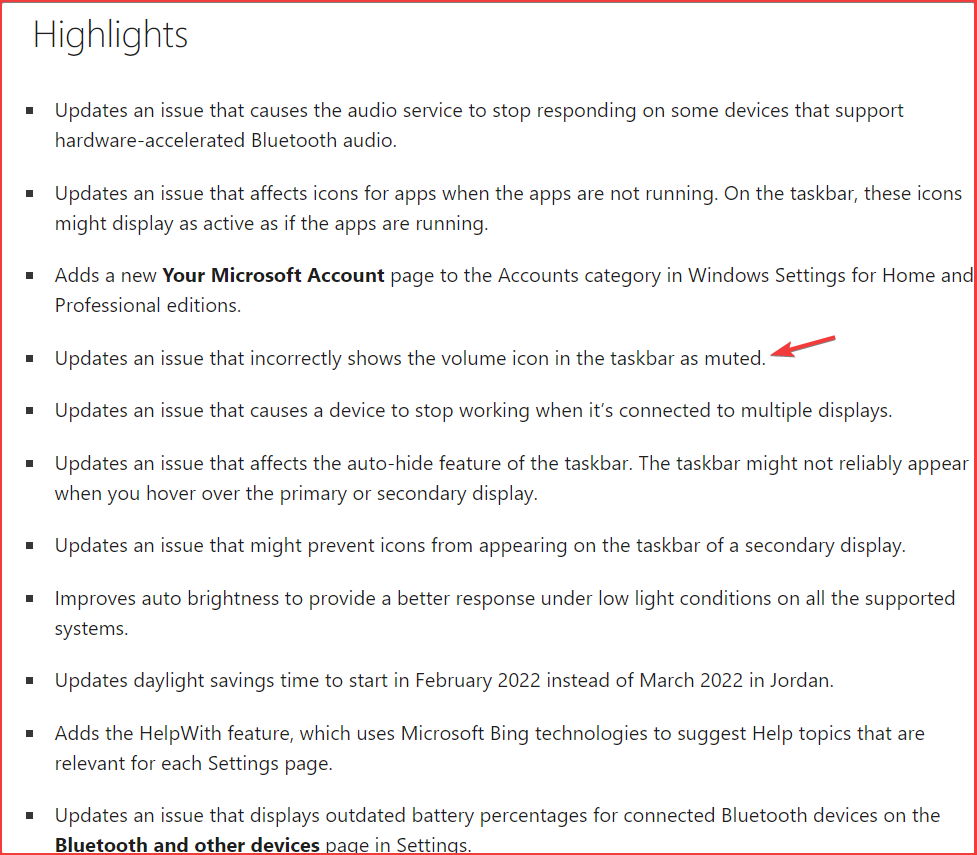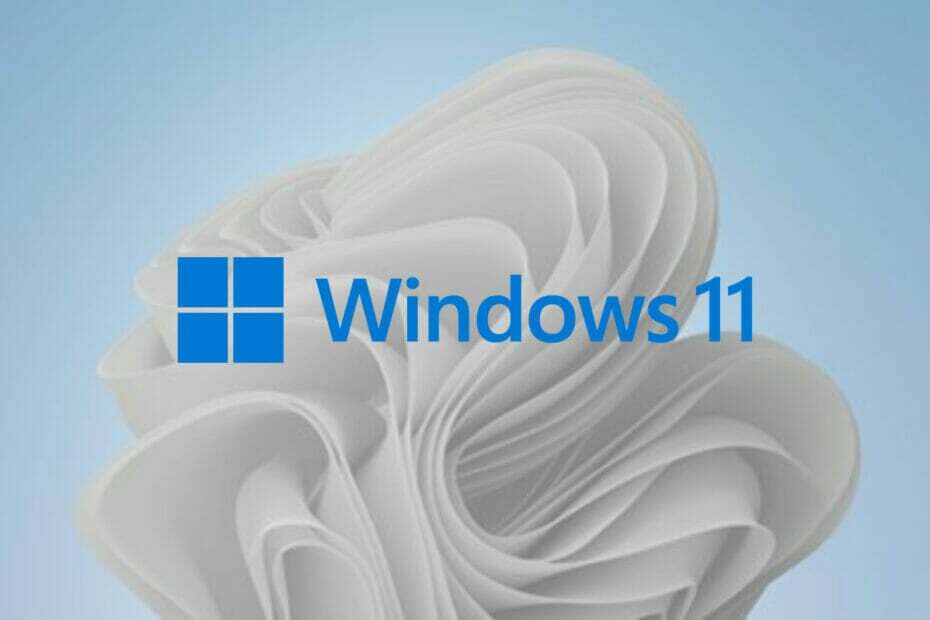Assurez-vous d'avoir une connexion Internet stable
- Pour contourner l'ESPN demandant une invite du fournisseur de télévision, accédez à Paramètres ESPN+> Fournisseur de télévision, puis connectez-vous à l'aide des informations d'identification du compte du service de streaming.
- Continuez à lire pour en savoir plus sur d’autres solutions.

Si l’invite à sélectionner un fournisseur de télévision lorsque vous essayez de vous inscrire à ESPN Plus vous a laissé perplexe, ce guide peut vous aider!
Nous discuterons des causes probables et proposerons des solutions pratiques pour vous inscrire à ESPN sans avoir besoin d'un fournisseur de télévision, vous permettant ainsi de regarder vos sports préférés.
Pourquoi ai-je besoin d'un fournisseur de télévision si j'ai ESPN+ ?
Un abonnement ESPN+ ne donne pas accès au contenu du réseau ESPN TV, et si vous souhaitez le regarder, vous avez besoin d'un abonnement satellite ou câble.
Cependant, vous pouvez profiter d'émissions en direct, d'une bibliothèque à la demande, d'émissions en studio et d'autres contenus exclusifs avec un abonnement séparé. Si vous disposez déjà du service et que vous obtenez toujours cette erreur, voici quelques-unes des raisons courantes:
Comment testons-nous, évaluons-nous et évaluons-nous ?
Nous avons travaillé au cours des 6 derniers mois sur la création d'un nouveau système d'évaluation sur la façon dont nous produisons du contenu. Grâce à lui, nous avons ensuite refait la plupart de nos articles pour apporter une véritable expertise pratique sur les guides que nous avons réalisés.
Pour plus de détails, vous pouvez lire comment nous testons, examinons et évaluons WindowsReport.
- Informations de compte incorrectes.
- L'application ESPN Plus est obsolète.
- Cache d'application corrompu.
- Vous utilisez l'application avec plus de 3 utilisateurs.
- Comment contourner le fournisseur ESPN TV ?
- 1. Connectez-vous en utilisant le service de streaming
- 2. Supprimez l'historique de navigation et désactivez les extensions (fonctionne pour les ordinateurs et les appareils mobiles)
- 3. Effacer le cache ESPN Plus (appareils mobiles ou téléviseur)
- 4. Mettre à jour l'application
- Quel est le moyen le moins cher d’obtenir ESPN ?
Comment contourner le fournisseur ESPN TV ?
Avant de procéder à toute mesure visant à résoudre le problème, effectuez les vérifications préliminaires suivantes :
- Vérifiez si vous disposez d'une connexion stable avec une vitesse d'au moins 25 Mbps.
- Appareils de streaming comme Apple TV, Android Smart TV, Fire TV Stick ou Roku.
- Abonnement actif ESPN Plus avec la limite d'appareils mentionnée.
1. Connectez-vous en utilisant le service de streaming
- Lancez l'application ESPN Plus sur votre téléviseur ou appareil mobile.
- Localiser Paramètres.

- Choisir la Fournisseur de télévision option.

- Sélectionnez votre fournisseur de services dans la liste et recherchez le nom du service de streaming dont vous disposez.

- Entrez les informations de connexion et connectez-vous pour vous débarrasser du ESPN demande un fournisseur de télévision problème.
2. Supprimez l'historique de navigation et désactivez les extensions (fonctionne pour les ordinateurs et les appareils mobiles)
- Lancez le navigateur que vous utilisez habituellement; nous démontrons les étapes à l'aide de Google Chrome. Localisez et cliquez sur le trois points icône, puis sélectionnez Paramètres dans la liste déroulante.

- Cliquez sur Confidentialité et sécurité, Alors choisi Effacer les données de navigation.

- Pour Intervalle de temps, sélectionner Tout le temps dans la liste déroulante et cochez la case à côté de Cookies et autres données du site, & Images et fichiers mis en cache.
- Cliquez sur Effacer les données.

- Cliquez sur Rallonges du volet de gauche.
- Sur la page suivante, cliquez sur Retirer pour les extensions indésirables et désactivez le commutateur à côté des autres pour les désactiver temporairement.

- Relancez votre navigateur et essayez d'utiliser ESPN Plus maintenant.
3. Effacer le cache ESPN Plus (appareils mobiles ou téléviseur)
Sur Android
- Lancez le Paramètres application depuis l’écran d’accueil.
- Aller à applications, alors Toutes les applications.

- Choisir ESPN Plus.
- Robinet Vider le cache pour effacer les données de l'application.

Sur iOS
- Lancez le Paramètres application depuis l’écran d’accueil.

- Aller à Général.

- Localiser Stockage iPhone.

- Robinet ESPNPlus, Alors choisi Décharger l'application.

- Appuyez sur le Décharger l'application option à nouveau.
Sur la télévision intelligente
- appuie sur le Paramètres bouton de la télécommande.
- Aller à applications, puis cliquez sur le Voir toutes les applications option.
- Sélectionner Vider le cache pour supprimer toutes les données de l'application sur votre téléviseur.

Vider le cache supprimera les données de l'application de votre appareil, ce qui peut également vous aider à résoudre le problème. Mise en mémoire tampon et congélation EPSN Plus.
4. Mettre à jour l'application
Sur Android/iOS
- Ouvrez le Play Store ou l'App Store.

-
Appuyez sur le Profil icône.

- Android - Localiser Gérer les applications et les appareils sur Android, puis recherchez Mises à jour disponibles, Cliquez sur ESPNPlus et appuyez sur Mise à jour.
- IOS – Sous Mises à jour disponibles, localisez ESPN + et cliquez Mise à jour si disponible.
Sur la télévision intelligente
- Clique le Maison bouton de la télécommande.
- Sélectionner applications, alors Google Play Store.
- Allez au Mises à jour disponibles, localisez l'application et cliquez sur Mise à jour. Vous pouvez également cliquer Tout mettre à jour pour mettre à jour toutes les applications installées.
Si rien n’a fonctionné pour vous, le problème pourrait être lié à votre compte ESPN; vous devez contacter le support ESPN et les informer du problème ainsi que des mesures prises pour obtenir une assistance supplémentaire.
Quel est le moyen le moins cher d’obtenir ESPN ?
Les prix indiqués sont sujets à changement en fonction des fluctuations du marché, des offres de produits et d'autres facteurs. Nous vous recommandons de vérifier les prix actuels avant de prendre votre décision.
Plusieurs services de streaming proposent ESPN Plus avec leur abonnement groupé, notamment YouTube TV, Hulu, SlingTV, etc. Le moins cher est Sling TV, avec 40 USD par mois et 40 chaînes. Cependant, si vous avez besoin de plus de chaînes, voici d’autres options à explorer:
| Service | Prix (USD par mois) | Canaux |
|---|---|---|
| YouTube TV | 72.99 | 100+ |
| fubo | 74.99 | 178+ |
| Flux DirectTV | 74.99 | 75+ |
| Hulu + Télévision en direct | 76.99 | 90+ |
Si vous souhaitez regarder votre chaîne de streaming sportif préférée, ESPN sous Windows, nous avons un guide détaillé pour vous.
Il est essentiel de vérifier l’état de votre abonnement et les informations d’identification de votre fournisseur avant d’essayer autre chose. Assurez-vous également que votre application ESPN et l'appareil utilisé sont mis à jour.
Si vous avez des questions ou des suggestions sur le sujet, n'hésitez pas à les mentionner dans la section commentaires ci-dessous.